Android Studio於在2014年12月8日釋出第一個穩定版本後,Android Developer可以從Eclipse的IDE介面,另外選擇為Android Studio,當然Eclipse或Android Studio兩者有其優缺點,就依個人喜好選擇囉!! 以下為筆記安裝過程與大家分享...
一、安裝Java 開發工具包(Java Development Kit , JDK)
請至Oracle官網下載合適JDK版本,點選【DOWNLOAD】進行下載
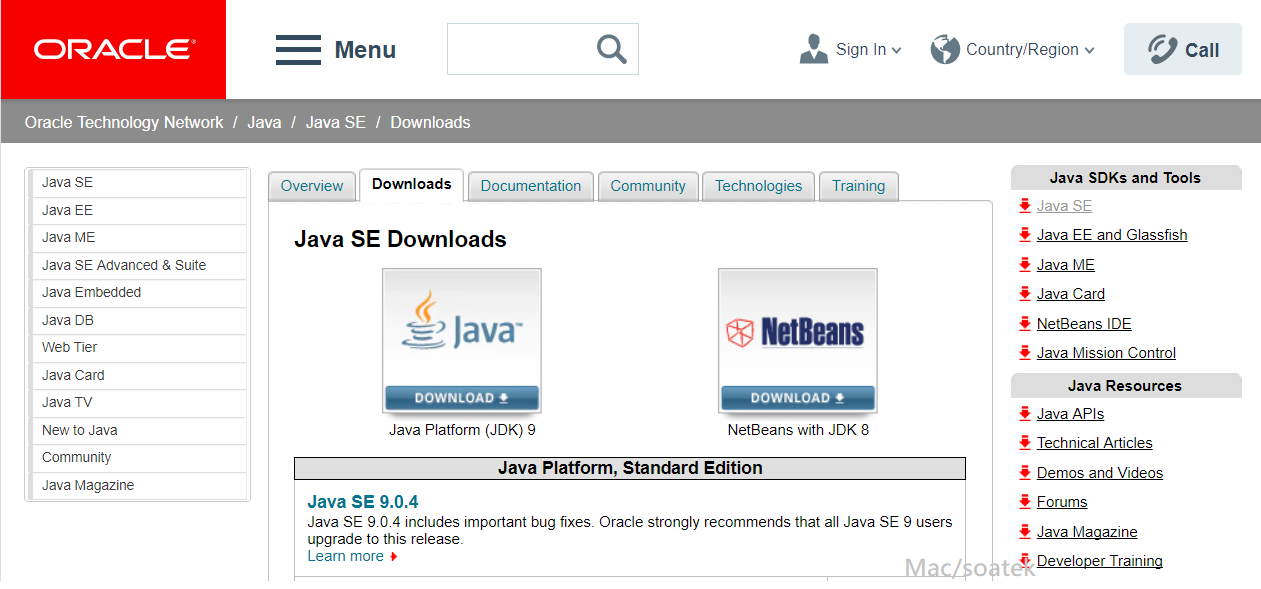
點擊接受(Accept License Agreement),然後依個人開發電腦下載版本
以我為例,我是Windows作業系統Windows x64,所以選擇下載64位元的安裝檔
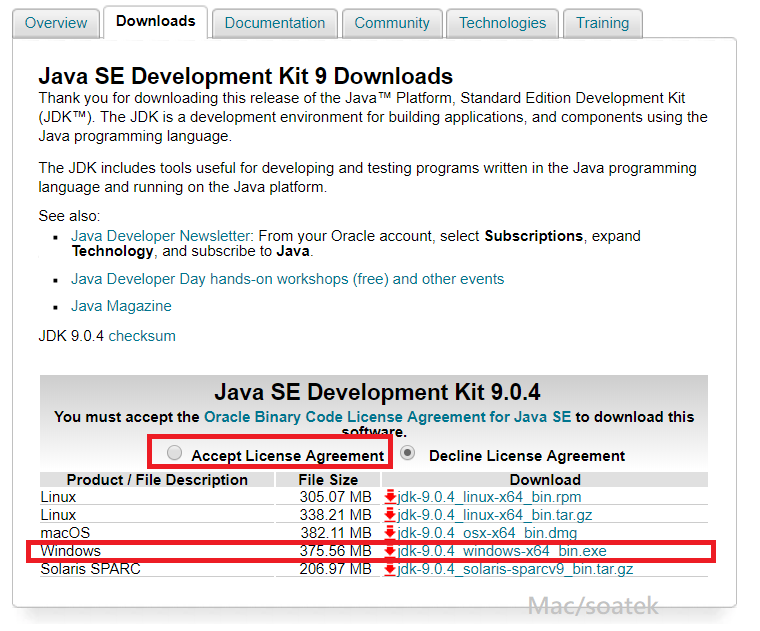
二、安裝 Android Studio
請至 Android Developer官網 下載Android Studio最新版本
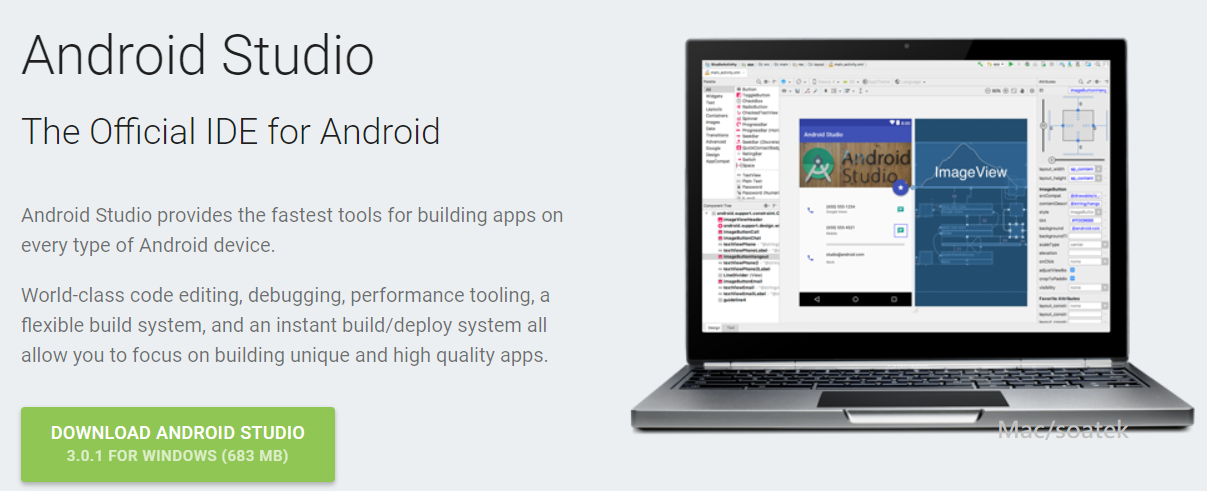
勾選已閱讀並同意授權條款,就可以點擊 Download Android Studio 鈕,開始下載檔案。
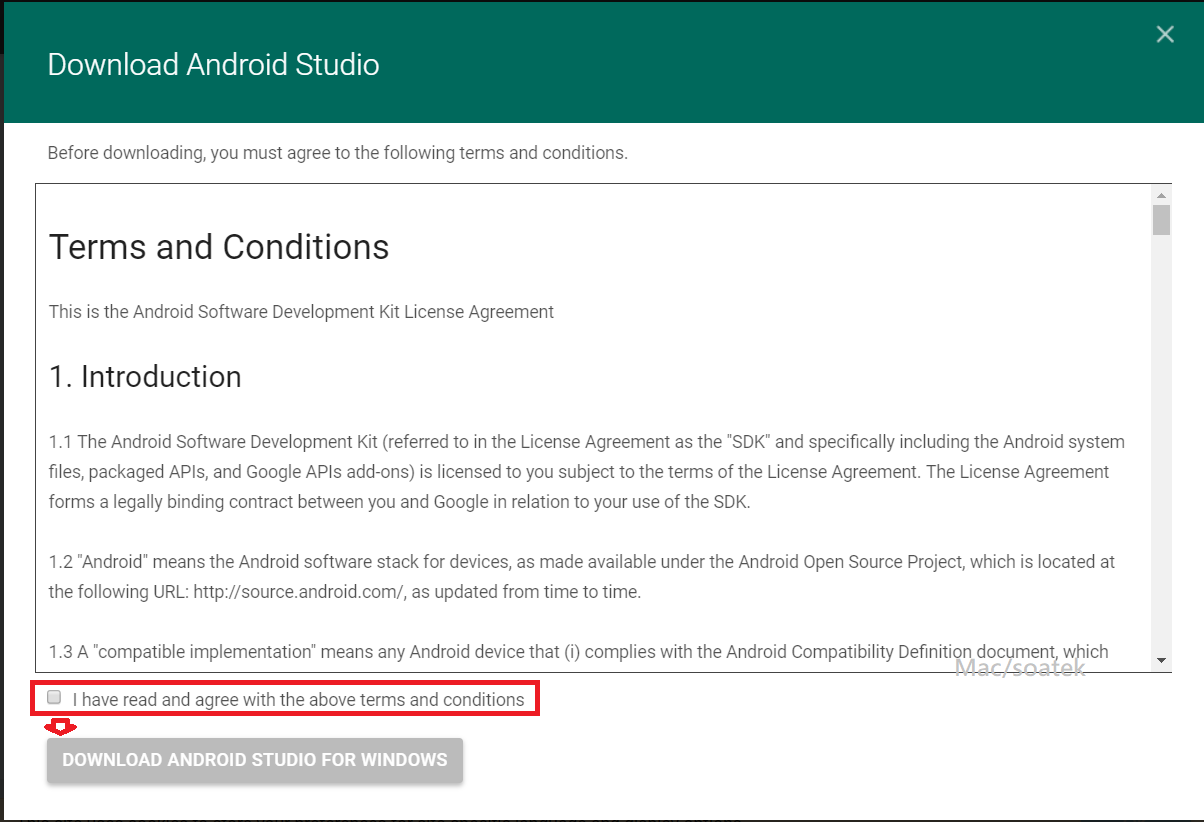
三、安裝Android Studio
點擊你所下載的Android Studio檔案,就開始進行安裝程序
![]() 會出現以下安裝畫面,直接按下一步可以。
會出現以下安裝畫面,直接按下一步可以。
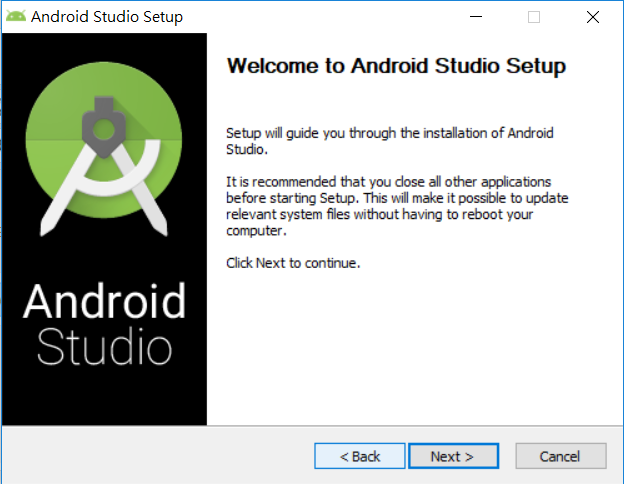 選擇安裝元件,預設選項不變,再按下一步就好。
選擇安裝元件,預設選項不變,再按下一步就好。
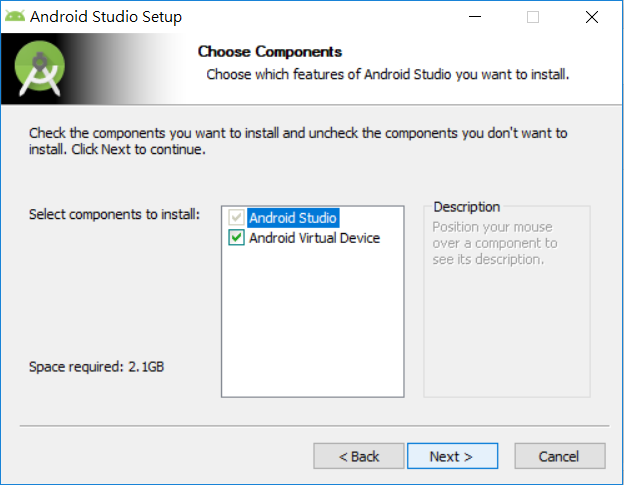
接下來就是預設的目錄名稱,再按下一步就可以直接安裝完畢囉!!
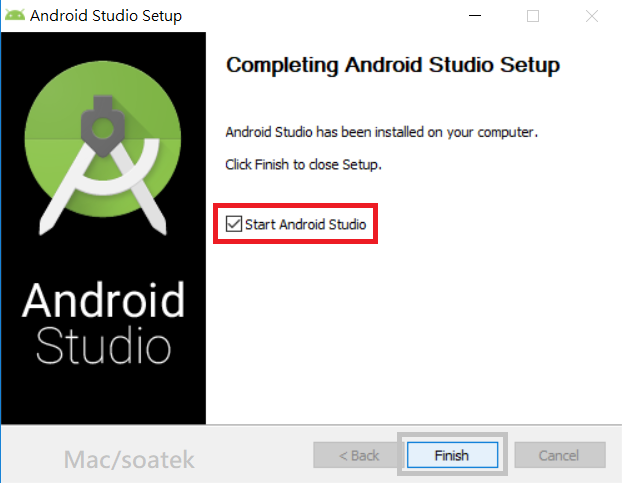
最後就是完成了安裝,若有勾選啟動Android Studio,則按下 Finish按鈕後,就會直接啟動軟體。
至於建立Android專案,再後續整理分享囉!